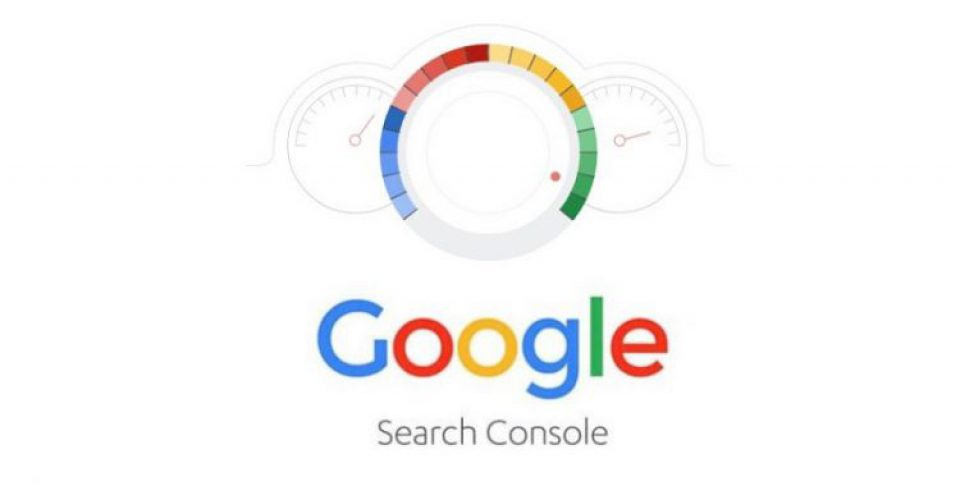گوگل سرچ کنسول (Google Search Console ) ابزاری رایگان است که توسط گوگل ساخته شده و به مشاغل کمک میکند تا سایتهای خود را برای جستجو، بهینه کنند.
این ابزار به شما اطلاعات بسیار مهمی را میدهد که برای سئو موثر است، مواردی از قبیل رتبهبندی سایت شما، موقعیتی کلمات، پرس و جوهای مخاطبان، میزان کلیکها بر روی لینکها، میزان بکلینکها به مطالب سایت شما و…
همچنین به شما در مورد هر گونه مشکل در سایت شما ، مواردی مانند خطاهای خزیدن (به عنوان مثال Google نمی تواند به صفحه ای در سایت شما دسترسی پیدا کند) و شما را راهنمایی میکند (یعنی Google به دلیل نقض یکی از دستورالعملهای، سایت شما را جریمه کرده است). حتی به شما می گوید سایت شما موبایل پسند است یا خیر و… به همین دلایل، Google Search Console یکی از موارد ضروری در جعبه ابزار SEO شماست.
چگونه گوگل سرچ کنسول را بر روی سایت خود تنظیم کنیم؟
اولین قدم ایجاد حساب در سایت گوگل سرچ کنسول است. در صورت داشتن حساب کاربری گوگل آنالیتیک (Google Analytics) میتوانید از آن برای ورود استفاده کنید.
شما باید تأیید کنید که مالک سایت هستید. ترجیحاً مالکیت را با استفاده از شناسه رهگیری گوگل آنالیتیکس خود تأیید کنید. برای یافتن شناسه ردیابی گوگل آنالیتیکس خود، به حساب Google Analytics خود وارد شوید و به مدیر «تنظیمات ویژگی و تنظیمات اصلی »شناسه رهگیری بروید.
به همین سادگی، دفعه بعد که وارد حساب Google Analytics خود می شوید ، از طریق نوار کناری نیز می توانید به گوگل سرچ کنسول دسترسی پیدا کنید.
اصول استفاده از گوگل سرچ کنسول برای موتورهای جستجو
اکنون که گوگل سرچ کنسول را راه اندازی کردهاید ، در اینجا ۱۰ کار اساسی وجود دارد که می توانید در Google Search Console انجام دهید تا به شما کمک کند عملکرد وب سایت خود را در جستجوی ارگانیک درک کرده و Google crawl و ایندکس را برای سایت خود فعال کنید.
۱-متوجه میشوید سایت شما بر اساس چه کلمات کلیدی رتبهبندی شده است.
گزارش «عملکرد» گوگل سرچ کنسول شامل بسیاری از دادههای اساسی است که برای سئو باید به آنها اعتماد کنید. یکی از این کلمات کلیدی است که سایت و صفحات شما برای آنها رتبهبندی میکنند، که میتوانید در بخش کوئری (queries) مشاهده کنید.
برای دیدن کلمات کلیدی خود در Google Search Console ، وارد ابزار شوید ، روی ” Performance ” کلیک کنید و به پایین صفحه بروید.
برگه “queries” به طور پیش فرض انتخاب خواهد شد. در زیر آن، میتوانید لیست را پیمایش کرده و صفحه را مشاهده کنید تا هر کلمه کلیدی را که در نتایج جستجو برای کل وب سایت خود نشان میدهید، مشاهده کنید.
اگر میخواهید صفحات را به صورت اختصاصی که برای کلمات کلیدی رتبهبندی میشوند، باید چند قدم دیگر بردارید. ابتدا روی برگه “Pages” کلیک کنید و سپس صفحه مورد نظر برای بررسی انتخاب کنید.
اکنون، دوباره روی برگه “queries” کلیک کنید. در اینجا تمام کلمات کلیدی را مشاهده میکنید که صفحه خاصی که در مرحله آخر انتخاب کردهاید برای آنها طبقه بندی شده است.
اگر می خواهید کلمات کلیدی صفحه دیگری را جستجو کنید ، به برگه “Pages” برگردید ، صفحه فعلی انتخاب شده را رد کنید ، صفحه بعدی را که می خواهید مشاهده کنید انتخاب کنید و دوباره “queries”را کلیک کنید.
۲- نحوه تعامل کاربران
بالای نمودار موجود در گزارش عملکرد شما، چهار معیار وجود دارد: کل کلیکها ، کل نمایشها، میانگین CTR (نرخ کلیک) و موقعیت متوسط.
کل کلیکها به شما کل تعداد دفعات کلیک کردن کاربران را روی نتایج جستجوی شما در بازه زمانی انتخاب شده نشان میدهد.
تعداد کل نمایشگر تعداد دفعاتی است که کسی نتایج شما را در جستجو در بازه زمانی انتخاب شده مشاهده کرده است. میانگین CTR تعداد کلیکها است که بر تعداد نمایش تقسیم میشود.
هنگامی که برای اولین بار گزارش عملکرد را باز میکنید، دادههای نمایش داده شده در این بخش داده هایی برای کل وب سایت شما هستند. اما اگر روی برگه “Pages” کلیک کنید و صفحهای را انتخاب کنید، گزارش برای نمایش دادههای آن صفحه خاص تازه میشود.
هر یک از این معیارها قابل انتخاب است. وقتی یکی انتخاب میشود، پس زمینه به صورت رنگی نمایش داده میشود. در صورت عدم انتخاب، پس زمینه به صورت سفید نمایش داده میشود.
هنگام انتخاب معیار، Google Search Console دادههای آن معیار را هم در نمودار عملکرد و هم در زیر نمودار جدول نمایش میدهد.
اگر در برگه “queries”هستید، اکنون میتوانید ببینید که چند بار افراد نتایج شما را برای کلمات کلیدی خاص در موتورهای جستجو مشاهده کردهاند و تعداد دفعات کلیک آنها را بر روی نتایج و همچنین میزان کلی کلیک شما نشان میدهند.
۳- متوجه میشوید که صفحات شما از نظر کلمات کلیدی خاص در چه رتبهای قرار دارند.
آخرین معیار موجود در گزارش عملکرد، موقعیت متوسط است. “Position”به مکانی گفته میشود که شما در نتایج جستجو برای کلمات کلیدی خاص رتبهبندی میکنید. اگر نتیجه برتر باشید، موقعیت شما ۱ است. اگر در بالای صفحه دو باشید، موقعیت شما ممکن است ۱۱ باشد.
“موقعیت متوسط” میانگین (مجموع موقعیت ها تقسیم بر تعداد کل کلمات کلیدی) موقعیت های شما برای هر کلمه کلیدی است که برای آن سایت شما رتبهبندی میشود.
اگر بر اساس صفحه فیلتر کنید، این میانگین موقعیتها برای کلمات کلیدی است که یک صفحه خاص برای آنها رتبهبندی میکند. به همین دلیل، موقعیت متوسط معمولاً مفیدترین داده نیست. با این حال، اگر به جدول زیر نمودار بروید، به شما نشان میدهد که برای هر کلمه کلیدی جداگانه در چه موقعیتی قرار دارید. و این داده ها فوق العاده مفید هستند.
با استفاده از این دادهها ، شما نه تنها میتوانید دقیقاً مکان هر صفحه سایت خود را برای کلمات کلیدی خاص ببینید، بلکه میتوانید از آن برای نظارت بر تغییر رتبهبندی خود تنظیمات و بهینه سازیها در سایت استفاده کنید.
۴- ببینید چند صفحه از سایت شما در گوگل ایندکس شده است.
با استفاده از گزارش “Coverage”گوگل سرچ کنسول، میتوانید دقیقاً ببینید که Google چند صفحه از سایت شما را ایندکس کرده است. روی “Coverage” کلیک کنید و سپس بخش “Valid” را انتخاب کنید.
تعداد صفحاتی را که از طریق نقشه سایت XML ارسال کردهاید با تعداد واقعی صفحاتی که توسط Google ایندکس شده است به ویژه برای سایت های بزرگ قابل مقایسه است. این یکی از مهمترین اقداماتی است که باید برای تعیین اینکه آیا سایت شما دارای موارد برسی شدن توسط رباتها ، ایندکس شدن یا منتشر محتوا است، انجام شود.
۵- صفحهای برای ایندکس شدن ارسال کنید.
اگر متوجه شدید که صفحه خاصی از سایت شما در گوگل ایندکس نیست، میتوانید با استفاده از ابزار “بازرسی URL” آن را برای ایندکس شدن ارسال کنید:
- روی “بازرسی URL” کلیک کنید.
- URL را که میخواهید ارسال کنید در نوار جستجو قرار دهید و منتظر بمانید تا آزمایش Google کامل شود.
- اگر Google خطایی پیدا نکرد، روی “درخواست ایندکس شدن” کلیک کنید.
ممکن است این بررسی و پردازش چند ساعت الی چند روز توسط گوگل طول بکشد تا مجددا آن صفحه را ایندکس کند